 ✕
✕
By ジャスティンサブリナ12月に更新された16、2022
「アカウントの自動更新オプションを無効にして、有効期限が切れた後に請求されないようにするつもりです。 その前に、有効な Apple Music の曲をすべて Mac に取り込んでおきたいと思います。 何か良い提案はありますか?」
Apple Music は Beats Music として誕生しましたが、2015 年に現在の形で正式に開始され、そのカタログには 45 万曲以上の曲が含まれています。 新規ユーザーは、料金を支払う前に 9.99 か月間無料でサービスを試すことができます。 有効期限が切れると、単一アカウントの料金は 14.99 ドル、最大 XNUMX 人をサポートするファミリー プランの料金は XNUMX ドルになります。 Apple Music の自動更新オプションは、試用期間中はデフォルトでオンになっていることに注意してください。 無料ユーザーでも定期購読者でも、Apple music の曲、プレイリスト、アルバムなどをオンラインで楽しむことができます。 Apple Music は加入者にオフラインリスニングモードを追加し、iPhone、iPad だけでなくコンピューター (Mac/PC) にダウンロードすることで、いつでもどこでも美しい曲を楽しむことができます。
Apple Music の購読者は、毎月購読料を支払うことで Apple Music App で Apple Music を聴くことができます。 Apple Music の曲は Apple FairPlay DRM テクノロジーによって保護されているため。 Apple Music のサブスクリプションをキャンセルすると、すべての曲にアクセスできなくなります。 それで、もしそうしたいなら、 お気に入りの Apple Music の曲を永久に保存 Mac では、Apple Music の曲から DRM を削除するだけで済みます。 次に、Apple Music の曲を iTunes アプリから Mac コンピュータ/Windows PC またはその他のデバイスに転送するのに役立つ強力な Apple Music DRM 解除ツールを紹介します。
UkeySoftアップル音楽コンバータ Apple Music の曲から DRM を削除し、DRM 付きの曲を M4P から通常の MP3、FLAC、AAC、または WAV 形式に 16 倍速で変換するのに最適です。 さらに、変換された音楽の元の音質が維持されます。 DRM フリーの曲を入手したら、Apple Music からローカル コンピュータに音楽を簡単に保存してダウンロードできます。 全体として、この UkeySoft Apple Music Converter ソフトウェアを使用すると、次のことができます。
Apple Music、iTunes M4P ミュージック、オーディオブックから DRM を削除します。
Apple MusicファイルをMP3 / AAC / FLAC / WAVに変換します。
iTunes M4P オーディオを 16 倍の速度でロスレス品質で変換します。
変換後も ID3 タグ情報とすべてのメタデータを保持します。
Apple Music を Android タブレット、iPod Shuffle、PS4 などのストリーミング用デバイスに簡単に転送します。
Apple Music を CD に焼くか、USB に転送して車で再生します。
Apple Music カタログから追加またはダウンロードした曲は、サブスクリプションをキャンセルした場合でもライブラリに永久に保存されます。
Apple Music を DRM 付きの iPhone 着信音として設定します。
ここから試用版をダウンロードして、その素晴らしい機能を体験してください。
ステップ1 MacでUkeySoft Apple Music Converterを起動します。
Mac または PC に UkeySoft Apple Music Converter をダウンロードしてインストールして起動すると、iTunes が自動的に開きます。 コンバーターが動作している場合は、iTunes を操作しないでください。

ステップ2。 Appleミュージックファイルを選択
ミュージック プレイリストまたは個別の Apple Music プレイリストから Apple Music の曲を選択します。 または、検索ボックスを使用して、DRM を解除したい曲をすばやく見つけることもできます。

ステップ3 MP3またはM4Aとして出力フォーマットを選択してください
UkeySoft Apple Music Converter の下部にある [出力形式] ボタンをタップするだけで、出力形式を MP3/AAC/WAV/FLAC として選択できます。 そして、MP3 と M4A が最も広く使用されています。
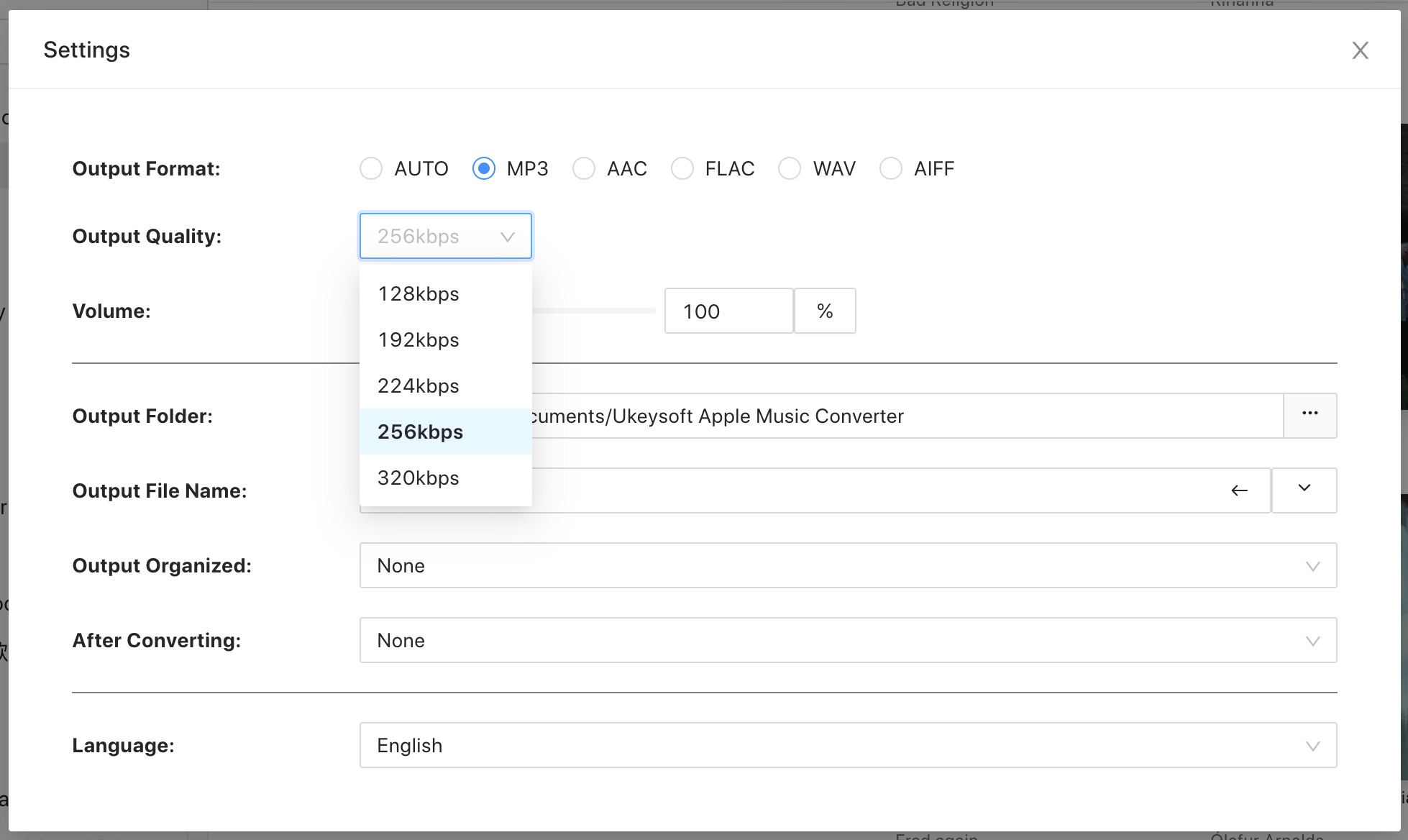
ステップ 4. Apple Music の曲を DRM フリーの MP3/M4A に変換する
今すぐ「変換「」ボタンを押して、Apple Music から DRM の削除を開始し、それらの曲を一般的なオーディオ形式 MP3 または M4A に変換します。

UkeySoft Apple Music Converter は、変換プロセス中に DRM 保護を解除するのに役立ち、すべての曲のタイトル、アーティスト名、アルバム名、ジャンル、またはアルバムのアートワークも保存します。 変換が完了するまで辛抱強くお待ちください。変換が完了するまでは iTunes を使用しないほうがよいでしょう。

変換後、「出力ファイルを探索」をクリックして出力フォルダーを開くことができます。

これで、ダウンロードした Apple Music の曲を非 DRM MP3 または M4A ファイルとして保存できました。DRM フリーの Apple Music ファイルを Mac または PC に転送して、すべての Apple Music ファイルを永久に保存できます。

プロンプト: 次のことを行う必要があり ログイン あなたがコメントすることができる前に。
まだアカウントがありません。 ここをクリックしてください 登録.

安全で自由なデジタルライフをお楽しみください。
ユーティリティ
マルチメディア
会社
FOLLOW US
著作権© 2023 UkeySoftソフトウェア株式会社すべての権利予約。
コメントはまだありません 何か言って...